Tabloya naverokê
Digel gelek pêşkeftinên teknolojiyê, roj bi roj bi dilgeştir dibe ku du cîhazan girêdin û parvekirina pelan bikin. Ger hûn dixwazin du komputerên ku li ser pergala xebitandina Windows-ê dixebitin ve girêdin da ku pelan veguhezînin, hûn dikarin bi hêsanî wiya bikin. Hûn dikarin yek ji taybetmendiyên xwemalî yên Windows 10-ê bikar bînin, ku dihêle du komputer bi Wi-Fi ve girêdayî bibin û pelan parve bikin. Ev ne tenê veguhastina pelê hêsan dike lê di heman demê de pir bilez jî dike. Ev pêngavek ji awayên kevneşopî yên veguheztina pelan di navbera du komputeran de ye. Ew ne tenê wext xilas dike, lê di heman demê de çavkaniyên hindiktir jî bikar tîne.
Di vê gotarê de, em li şêwaza girêdana du komputeran bi karanîna tora bêtêl û veguhestina pelan ji yek komputerek din dinêrin.
Lê belê berî ku em pêvajoyê bidomînin, em dixwazin ku hûn li avantajên girêdana du komputeran li ser WiFi-yê ji bo parvekirina pelan binihêrin.
Tabloya naverokê
Binêre_jî: Joowin WiFi Extender Setup - Rêbernameya Temam- Awantajên girêdana du PC-yên Windows-ê di ser WiFi re ji bo Veguheztina Pelan
- Veguheztina Lezgîn a Daneyê
- Ne Hewceyî Bi ajokarên Daneyên Derveyî ne
- Veguhestina Bêtêl Ewle ye
- Rêbaz Ji bo Veguheztina Pelê bi WiFi-yê Du Komputeran Bi hev ve girêdin
- Bi Parvekirina Nêzîkî Komputerên Windows-ê Bidin Girêdan
- Meriv çawa Pelan di Navbera Komputeran de Parvekirina Nêzîk bi kar tîne
- Meriv çawa Bi Zû Vekirina Nêzîk Çalak/Neçalak dike di Windows 10-ê de
- Du Komputeran Bi Bikaranîna WiFi-ê bi Kesê Sêyem ve girêdinNermalava
- Pêvekirina wê
- Bi Parvekirina Nêzîkî Komputerên Windows-ê Bidin Girêdan
Awantajên girêdana du PC-ya Windows-ê li ser WiFi ji Pelên Veguheztinê re
Veguheztina Lezgîn a Daneyê
Dema ku du komputer bi WiFi ve têkiliyek saz dikin, leza veguheztina daneyê bi xwezayî zûtir dibe. Li gorî awayên adetî yên veguheztina daneyê, bi navgîniya amûrek daneya USB, leza veguheztinê çend caran zûtir e. Digel vê yekê, çalakiya kopîkirina daneyan li cîhaza derveyî û dûv re lêxistina wê li ser cîhaza din bi tevahî zêde zêde ye. Hemî van kiryaran bi alîkariya girêdana bêtêlê ya di navbera du komputeran de têne rakirin.
Ne hewceyî ajokarên Daneyên Derveyî ne
Ji bo veguheztina daneyan ji PC-ya din, êdî hewcedariya we bi daneya derveyî tune. ajoker, wek USB Flash Drive an USB Hard Drive. Tiştê ku hûn hewce ne ev e ku hûn di navbera du PC-yên Windows-ê de têkiliyek WiFi saz bikin.
Veguhastina Bêtêl Ewle ye
Veguheztina Pelan bi riya tora WiFi pir ewleh e. Dane diçe cihê ku tê xwestin biçe. Tu kes nikare pêwendiyê têk bibe. Wekî din, ev îhtîmala ku dane an PC-ya we bi vîrusek an malwareya ku di ajokerên biyanî an dîskên hişk de heye vegirtî ji holê radike.
Rêbaza Girêdana Du Komputeran bi karanîna WiFi ji bo Veguheztina Pelê
Naha ku hûn dizanin pêwendiyek tora WiFi ya di navbera du PC-yên Windows-ê de çiqasî baş e, me di derheqê rêbaza ku hûn dikarin bikar bînin da ku pêwendiyek saz bikin agahdar bikin. Ewnêzîkatiya bingehîn a ku hûn dikarin bikar bînin taybetmendiya xwemalî ya Windows 10-ê ye ku jê re Parvekirina Nêzîkî tê gotin. Ka em wê lêbikolin.
Komputerên Windows-ê bi Parvekirina Nêzîkî ve girêdin
Yek ji taybetmendiyên herî balkêş ên Windows-ê ji bo girêdana komputeran bi karanîna tora WiFi taybetmendiya Parvekirina Nêzîkî ye. Ew pêwendiya wireless bikar tîne da ku têkiliyek di navbera du cîhazên Windows 10 de saz bike. Tenê piştrast bikin ku her du komputer li ser pergala xebitandina Windows 10-ê dixebitin. Piştî ku pêwendiyek hat çêkirin, hûn dikarin pir zû pelan û bêtir di navbera du PC-yê de veguhezînin.
Têbînî : Tête pêşniyar kirin ku hûn her du PC-yên ku hûn dixwazin pelan bi hev re parve bikin ve girêdayî bimînin. heman tora herêmî. Tora herêmî dibe ku heman girêdana torê WiFi an jî heman girêdana Ethernet be.
Li jêr mîhengên ku divê hûn li ser her du komputerên Windows-ê yên ku hûn dixwazin pê ve girêdin pêk bînin ev in:
Gavek 1 : Bişkojkên Win + I li ser klavyeyê bi hevdemî pêl bikin. Gava ku sepana Mîhengan vedibe, vebijarka ku dibêje Pergal hilbijêrin.
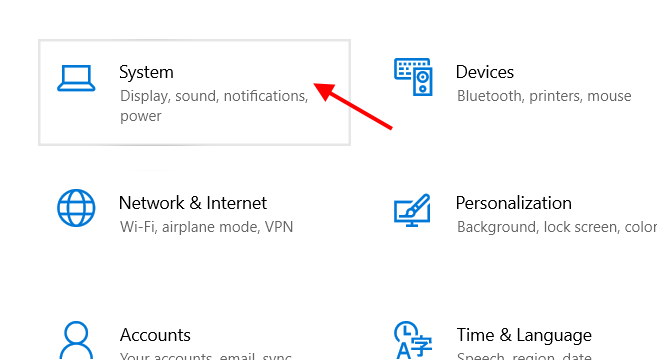
Gavê 2 : Dê paceyek Mîhengan a nû bi komek vebijarkan vebe. Li vir, biçin panela ku li milê çepê heye û li ser vebijarka Tecrubeyên Hevbeş bikirtînin. Paşê, li panela li aliyê rastê yê pencereyê bigerin û biçin beşa Parvekirina Nêzîkî . Li vir, hûn ê guhezkarek guheztinê bibînin. Li ser wê bikirtînin da ku parvekirina Nêzîk veguherîninli ser.

Gava 3 : Piçekî berjêr bigerin û li pêşeka daketî ya li jêr beşa " Ez dikarim ji naverokê parve bikim an bistînim" bikirtînin. Ji pêşek, pê ewle bine ku vebijarka ku dibêje Hemû nêzik hilbijêrin.
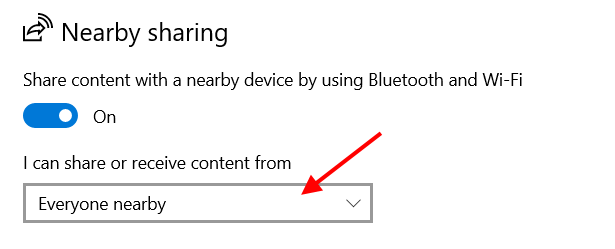
Gavê 4 : Peldanka ku hûn têde naverok an pelên parvekirî dixwazin saz bikin. ku bi tikandina bişkoka Guhertin were hilanîn.
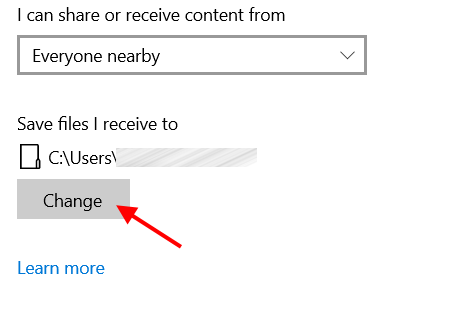
Gava 5 : Niha, li ser heman pencereyê berjêr bigerin da ku li Parvekirinê bigerin. cîhazên beşa. Bikirtînin ser guhêrbara li jêr vê beşê da ku wê çalak bikin, dûv re li pêşeka daketî bikirtînin û pê ewle bin ku vebijarka Hemû nêzik hilbijêrin.
Ew e — bi vî awayî, we heye Dabeşkirina Nêzîkî saz bikin da ku bi PC-yên din ên Windows 10-ê yên li derdorê ve girêdayî bibin. Dema ku we heman guhertin di menuya Mîhengan a her du PC-yên ku hûn dixwazin pê ve girêbidin de pêk bînin, dem hatiye ku hûn pelan di navbera wan de veguhezînin.
Meriv Çawa Pelan Di Navbera Komputeran de Bi karanîna Parvekirina Nêzîk re Parve bike
Bêdeng her taybetmendiyek parvekirina pelê an serîlêdana din a ku dibe ku hûn di paşerojê de rastî wan hatibin, ev yek pir hêsan e. Em di gavên jêrîn de fêr dibin:
Gavê 1 : Li ser Windows 10 PC-ya ku hûn hewce ne ku pel(an) jê re parve bikin, Pelê Explorer vekin. Di Pelê Explorerê de, biçe peldanka ku pel(ên) ji bo parvekirinê tê de hene. Naha, hûn dikarin peldankek yek an çend pelan di peldankekê de hilbijêrin ku yekcar parve bikin. Piştî çêkirina hilbijartinapelên ku hûn dixwazin parve bikin, rast-klîk bikin. Menuyek çarçoveyê dê vebe. Li vir, li ser vebijarka Parvekirin bikirtînin.
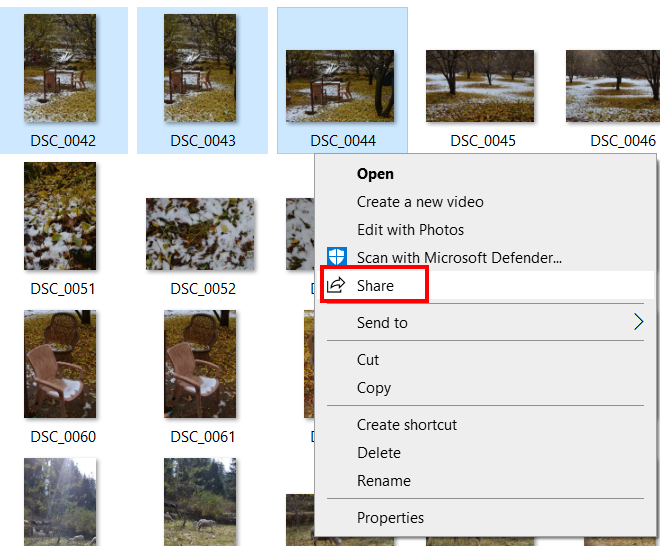
Gava 2 : Ev ê qutiyeke nû ya diyalogê ya Parvekirinê bi çend vebijarkên parvekirinê veke. Di nav van vebijarkan de, hûn ê karibin îkonê bi navê komputera din a ku we li ser parvekirina Nêzîk çalak kiriye, bibînin. Li ser bikirtînin.
Têbînî : Hûn ê tenê komputerên din di pêşeka parvekirinê de bibînin, ger we parvekirina Nêzîk li ser wan çalak kiribe.

Piştî ku we hilbijart PC-ya Windows 10 ya ku hûn dixwazin pelan li ser veguhezînin, hûn ê li ser PC-ya din tavilê bistînin. Serlêdan dê di derbarê veguheztina pelê de agahdariyek be. Li vir, hûn sê vebijarkan distînin: Redkirin , Save , û Save & Dîtin . Hûn dikarin yek ji vebijarkan li gorî tercîha xwe hilbijêrin.
Niha, ji bo ku hûn xwe bigihînin pel(ên) ku we veguhaztine, hûn ê hewce bikin ku hûn herin peldanka ku we saz kiriye dema parvekirina Nêzîk li ser PC-yê saz kiriye. .
Niha ku hûn dizanin ka meriv çawa du komputeran bi karanîna WiFi ve girêdide, hûn dikarin hemî pelên ku hûn dixwazin parve bikin li ser komputeran û li wir veguhezînin. Tenê pêdivî ye ku divê parvekirina Nêzîkî li ser herdu PC-yên Windows 10-ê were çalak kirin.
Di Windows 10-ê de Parvekirina Nêzîkî Çawa Bi Zû Çalak/Neçalak bike
Heke hewce bike, hûn dikarin her weha neçalak bikin. Parvekirina nêzîk li ser komputerek Windows 10. Pêvajo pir hêsan e û tenê çend duyan pêk tînegavên. Bê guman, hûn dikarin ji bo heman sepana Mîhengan bikar bînin, lê pêvajo pir dirêj e. Li vir, em ji we re rêyek bilez vedibêjin ku hûn parvekirina Nêzîk neçalak bikin an çalak bikin.
Navenda Çalakiyê li ser PC-ya xwe vekin. Ji bo vê yekê, hûn ê hewce bikin ku bişkojkên Win + A li hev bixin. Têkiliya Navenda Çalakiyê dê li aliyê rastê yê ekranê vebe.
Kengî hewce bike ku parvekirina Nêzîk çalak bike an neçalak bike, li ser bişkojka têkildar bikirtînin ku di dîmena jêrîn de tê xuyang kirin.
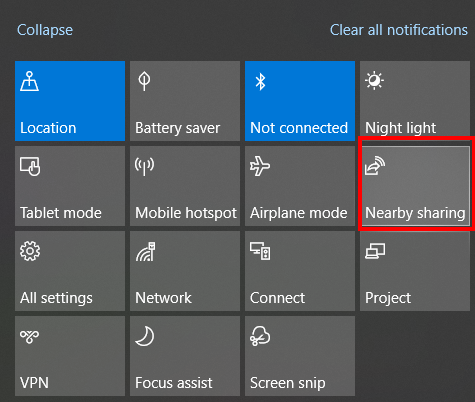
Gava ku bişkok tê ronî kirin, ev tê vê wateyê ku parvekirina Nêzîkî çalak e. Dema ku ew neyê ronî kirin, parvekirina Nêzîk neçalak e.
Binêre_jî: Sazkirina WiFi Pi-Star - Rêbernameya Bikarhêner a DawînGirêdana Du Komputeran Bi Bikaranîna WiFi bi Nermalava Aliyê Sêyem re
Her çend rêbaza yekane ku ez tercîh dikim ji bo girêdana du komputeran bi kar anîna rêbaza Parvekirina Nêzîk e. , ez dixwazim behsa rêbazek alternatîf bikim ku baş dixebite.
Hûn dikarin nermalava veguheztina pelê ya sêyemîn bikar bînin da ku du komputeran girêbidin û pelan veguhezînin.
Yek ji vebijarkên çêtirîn berdest li wir sepana SHAREit heye. Ew WiFi bikar tîne da ku têkiliyek di navbera du komputeran de saz bike. Piştî ku pêwendiyek hat çêkirin, hûn dikarin pelan bi Wi-Fi di navbera du komputeran de bişînin.
Beşê herî çêtirîn ya karanîna SHAREit ev e ku hûn dikarin wê bikar bînin ku pelan ne tenê di navbera du komputeran de, lê di nav têlefonên desta yên Android de veguhezînin. , tablet, têlefonên iOS, komputerên MAC, û bêtir.
Bi dest pê bikindaxistina nermalava SHAREit li ser her du PC-ya ku hûn dixwazin têkiliyek tê de çêbikin.
Hûn dikarin SHAREit ji bo Windows 10-ê ji vir dakêşin.
Piştî daxistinê, SHAREit li ser her du PC-yan dest pê bikin.
Di menuya SHAREit de, li ser vebijarka ku dibêje PC-ê ve girêdide bikirtînin.
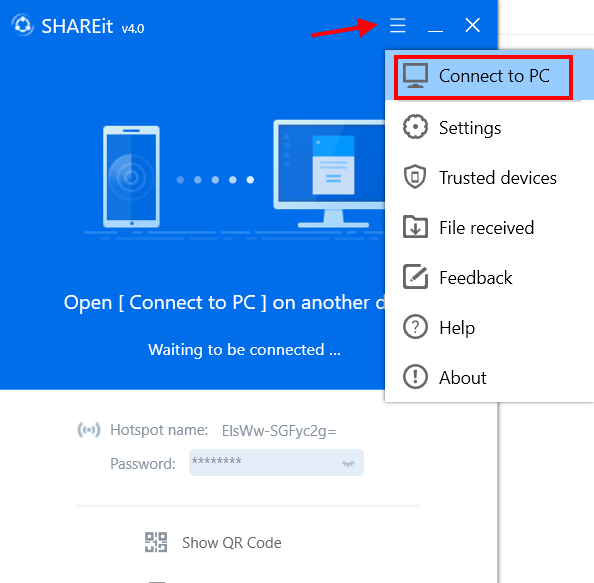
PC-ya din dê li ser navrûya SHAREit xuya bibe, mîna ku di dîmendera li jêr tê pêşkêş kirin. Li ser bikirtînin.

Hûn ê li ser PC-ya din ji bo pevgirêdanê bipejirînin. Vebijarka Qebûl kirin hilbijêre.
Dema ku her du komputer bi tora bêtêlê ve girêdayî bin, navgînek nû dê vebe ku tê de hûn dikarin pelan ji PC-ya din veguhezînin.
Tiştê ku divê hûn bikin ev e ku pelên ku hûn dixwazin veguhezînin kaş bikin û bavêjin an jî geroka pelê bikar bînin da ku pelên ku hûn parve bikin hilbijêrin.
SHAREit jî vebijarka ku hûn peldanka ku hûn lê dixwazin biguherînin dide. ji bo tomarkirina pelên ku têne veguhestin. Ev vebijark mîna ya parvekirina Nêzîk e û dikare ji pêşeka SHAREit were gihîştin. Di pêşeka SHAREit de, li ser vebijarka Settings bikirtînin. Li ser rûpela Mîhengan, hûn ê gelek vebijarkan bibînin, di nav wan de hûn ê vebijarka guhartina cîhê hilanîna pelê veguheztin bibînin.
Yek ji vebijarkên menuya SHAREit ku min jê hez kir vebijarka dîtina pelên ku li ser hatine wergirtin e. PC-yek bi SHAREit tavilê. Herin menuya SHAREit û li ser vebijarka ku dibêje Pel bikirtîninWergirtin . Hûn ê karibin tavilê xwe bigihînin hemû pelên ku bi rêya SHAREit hatine wergirtin.
Wrapping It Up
Carên berê yên girêdana du komputeran bi karanîna WiFi an rêyên din pir demdirêj û zêde bûn. . Hemî spas ji Microsoft re ye ku di Windows 10-ê de vebijarka Parvekirina Nêzîkî destnîşan kir, ku bikar tîne, em niha dikarin pelan di navbera du komputeran de hema di cih de parve bikin û ew jî bêyî karanîna amûrek derveyî.
Ji bo we tê pêşniyar kirin :
Di Windows 7-ê de çawa Înternetê Ji Laptop Berbi Mobîl bi WiFi Parve Dike
Meriv Çawa Pelan Di Navbera Du Laptopan de Bi Bikaranîna WiFi di Windows 10 de veguhezîne
Çawa Parve bike WiFi Ser Ethernet li ser Windows 10


